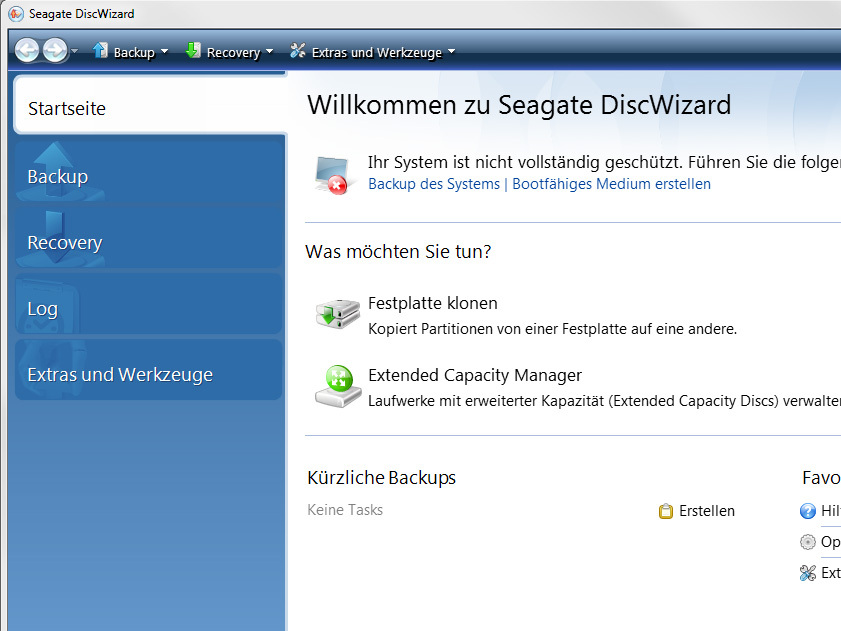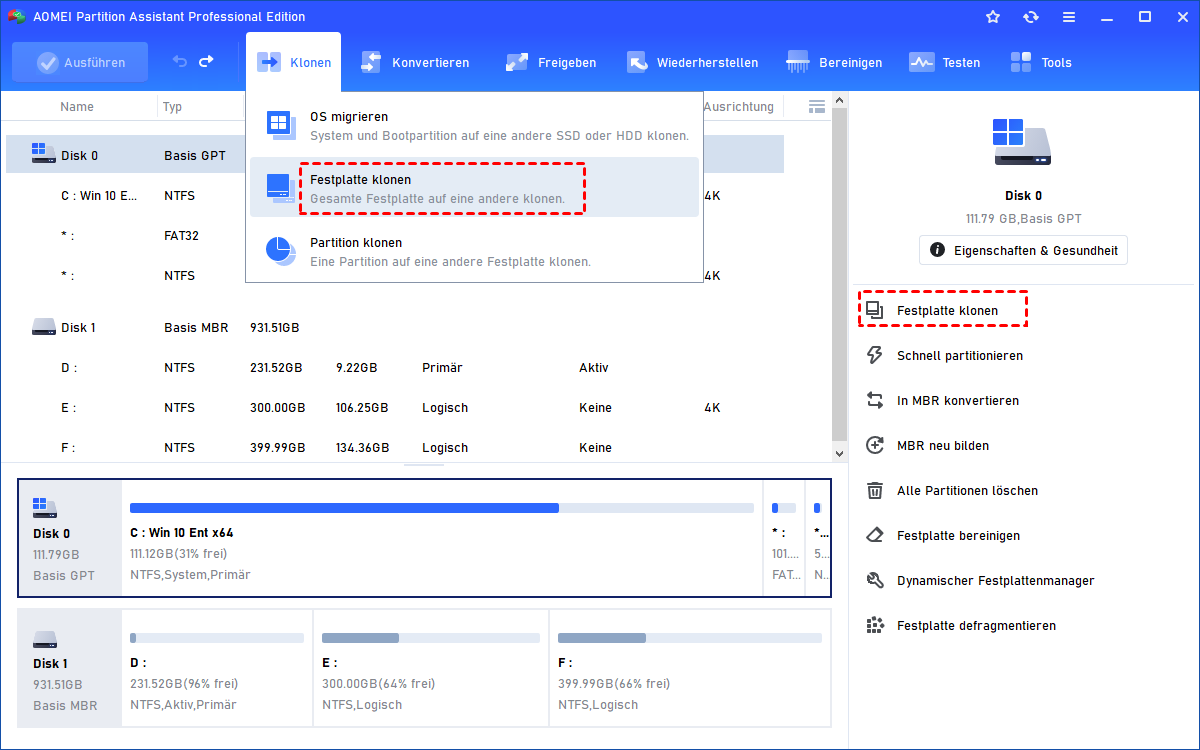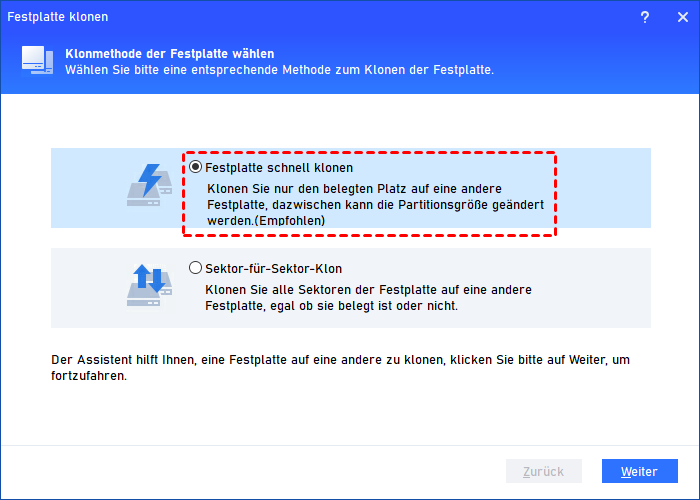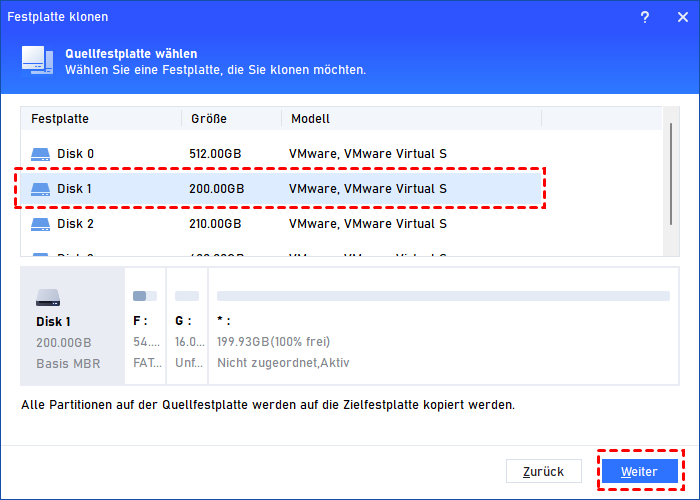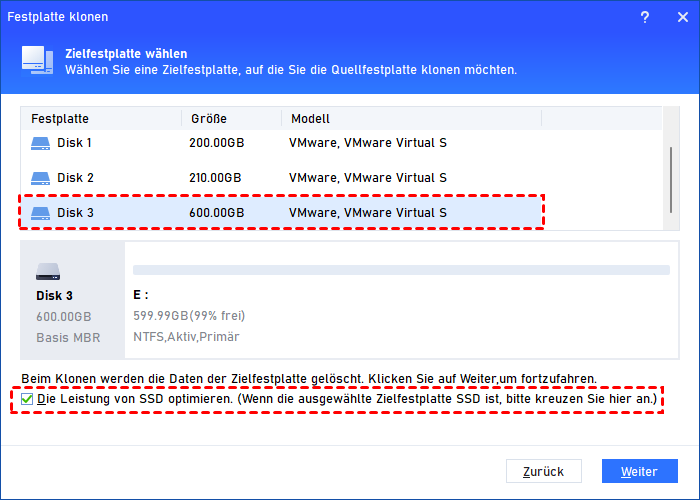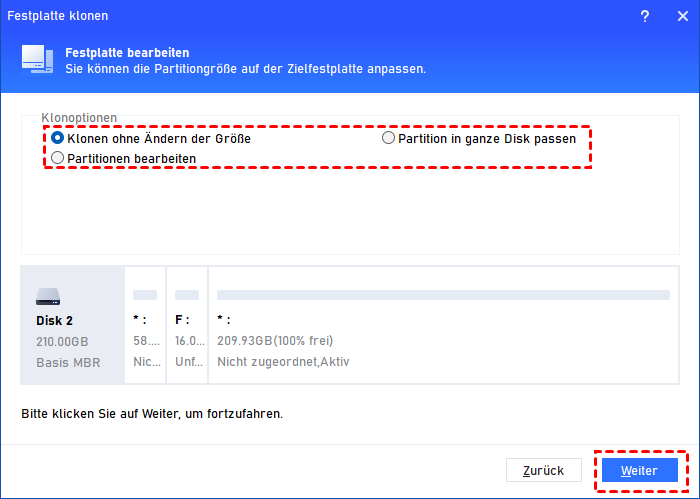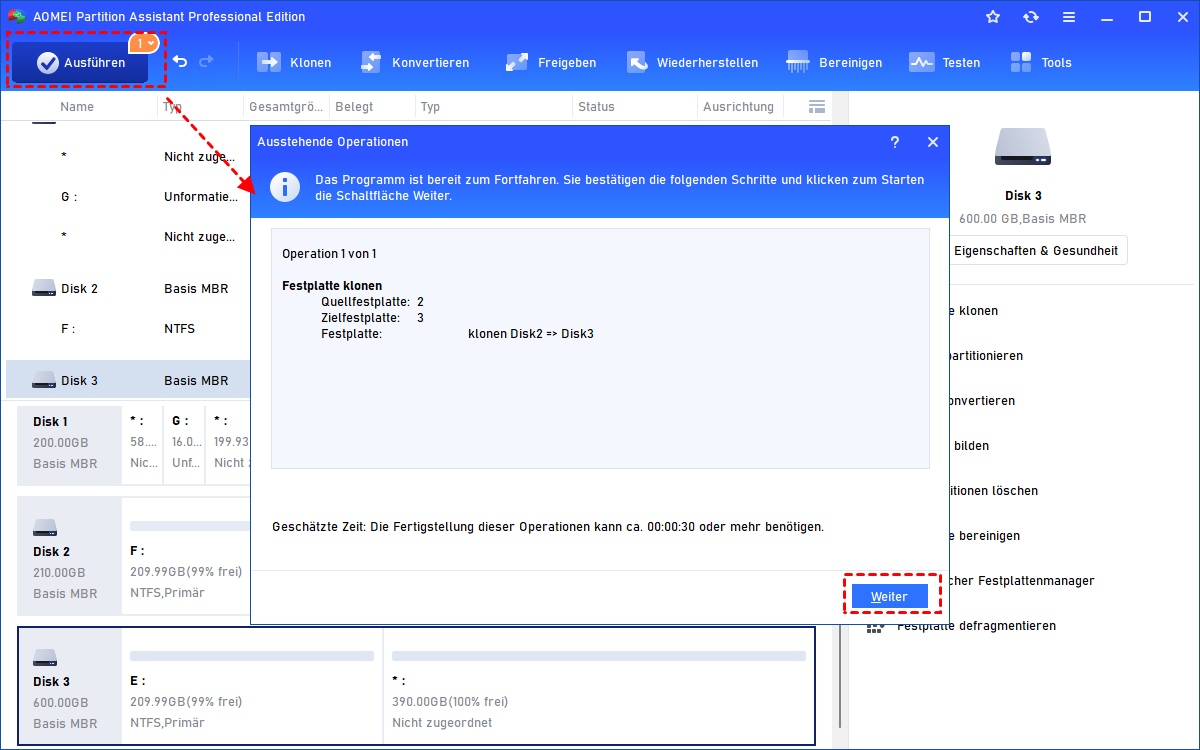Seagate-Clone-Software: Wie kann man Seagate Festplatte einfach klonen?
Es gibt eine Alternative zu Seagate DiscWizard - AOMEI Partition Assistant. In diesem Beitrag erfahren Sie, wie Sie mit der Klon-Software eine Seagate Festplatte einfach klonen.
Kann man Daten von HDD auf Seagate SSD übertragen?
Ich plane, meine aktuelle Systemfestplatte, auf der Windows 10 läuft, mit einer SATA Seagate SSD zu aktualisieren. Ich möchte keine Zeit mit der Neuinstallation des Betriebssystems und der Programme verschwenden und würde gerne wissen, ob es möglich ist, alle Daten von der Windows 10 Festplatte auf die Seagate SSD ohne Probleme zu migrieren. Gibt es einen Vorschlag?
- Frage von Tony
Seagate-Clone-Software für Windows 11/10/8/7
Wenn Sie eine Seagate Festplatte gekauft haben, erhalten Sie die integrierte Klon-Software Seagate DiscWizard, mit der Sie Backups erstellen, Festplatten klonen usw. können. Mit dieser Software können Sie alle Daten von der Festplatte auf eine andere durch Klonen übertragen. Es besteht jedoch die Möglichkeit, dass Sie auf Probleme wie das Nicht-Klonen oder das Erkennen des Laufwerks mit Seagate DiscWizard stoßen. In solch einem Fall möchten Sie möglicherweise nach einer Alternative zu Seagate DiscWizard suchen, um den Klonvorgang abzuschließen.
Hier empfehle ich Ihnen die leistungsstarke und vielseitige Datenmigrationssoftware für Seagate-Festplatten - AOMEI Partition Assistant Professional, die zwei Klonmethoden anbietet. Sie können eine Kopiermethode basierend auf Ihrer Anforderung auswählen.
- Festplatte schnell klonen: nur den genutzten Speicherplatz von der Quellfestplatte auf die Zielfestplatte klonen.
- Sektor-für-Sektor-Klon: alle Sektoren von der Quellfestplatte auf die Zielfestplatte klonen.
Wenn Sie die HDD auf eine kleinere Seagate SSD klonen möchten oder weniger Zeit für den Klonprozess benötigen möchten, ist die erste Option geeignet. Wenn Sie nicht nur die genutzten Sektoren, sondern auch die ungenutzten Sektoren auf der Quellfestplatte kopieren möchten, können Sie die zweite Methode wählen.
Neben dem Festplattenklon verfügt die Seagate-Clone-Software über die Funktion „OS migrieren“ und die Funktion „Partition klonen“, die es ermöglichen, das Klonen flexibel entsprechend den spezifischen Anforderungen durchzuführen.
Wie kann man Seagate Festplatte klonen?
Laden Sie jetzt die Seagate-Clone-Software - AOMEI Partition Assistant herunter und sehen Sie sich an, wie Sie sie verwenden können, um die Festplatte auf die Seagate SSD/HDD zu klonen.
Schritt 1. Schließen Sie die SSD oder HDD von Seagate an Ihren Computer an und stellen Sie sicher, dass sie vom Betriebssystem erkannt wird. Installieren Sie AOMEI Partition Assistant und führen Sie es aus. Klicken Sie auf Klonen > Festplatte klonen.
Schritt 2. Wählen Sie im Popup-Fenster eine Möglichkeit zum Klonen der Festplatte (hier wähle ich „Festplatte schnell klonen“) und klicken Sie auf „Weiter“.
Schritt 3. Standardmäßig wurde Disk 0 als Quellfestplatte ausgewählt. Sie können auch die Quellfestplatte nach Ihren Anforderungen auswählen. Hier müssen Sie auch Ihre Zielfestplatte auswählen (Disk 3 ist ausgewählt). Klicken Sie dann auf die Schaltfläche „Weiter“.
Hinweis: Wenn es sich bei der Zielfestplatte um eine Seagate SSD handelt, aktivieren Sie die Option „Die Leistung von SSD optimieren“, um eine 4K-Ausrichtung für die SSD vorzunehmen.
Schritt 4. Auf dieser Seite können Sie die Partitionsgröße auf der Zielfestplatte bearbeiten. Klicken Sie anschließend auf „Weiter“, um fortzufahren.
Schritt 5. Hier sehen Sie eine Vorschau des Ergebnisses der Operation. Klicken Sie auf „Ausführen“, um es zu übernehmen.
Nach dem Klonen werden alle Daten von der alten Festplatte auf die Seagate SSD/HDD übertragen.
- ★Hinweise:
- Die Seagate Zielfestplatte wird überschrieben; Sie können erforderliche Daten im Voraus sichern.
- Nach erfolgreichem Starten von der geklonten Seagate-Festplatte können Sie die ursprüngliche Festplatte formatieren, um Speicherplatz freizugeben.
Abschließende Worte
AOMEI Partition Assistant ist nicht nur eine Seagate-Clone-Software, sondern auch eine Klon-Software für Samsung, Intel, SanDisk-Festplatten usw.
Darüber hinaus verfügt sie über verschiedene leistungsstarke Funktionen, die bei der Lösung von Problemen im Zusammenhang mit Festplatten oder Partitionen hilfreich sind. Wenn zum Beispiel das Laufwerk C fast voll ist und Sie eine Benachrichtigung über geringen Speicherplatz erhalten, können Sie die Funktion „Partitionen zusammenführen“ verwenden, um zusammenhängenden oder nicht zusammenhängenden nicht zugewiesenen Speicherplatz in das Laufwerk C hinzuzufügen.